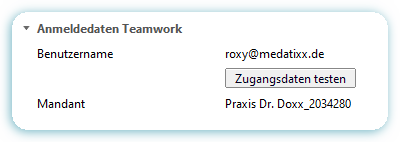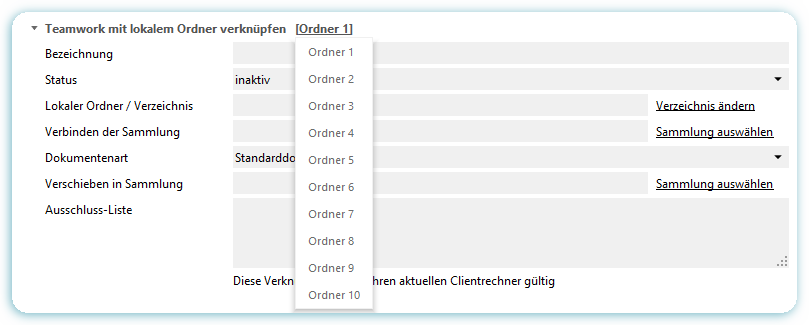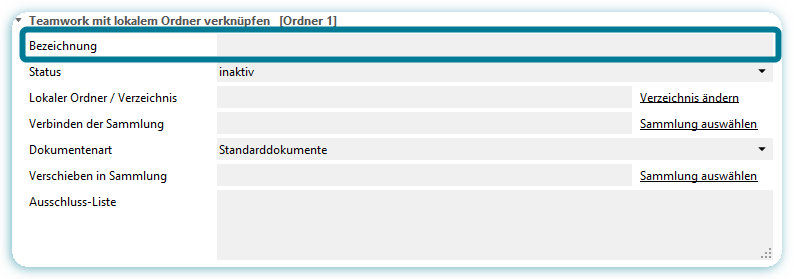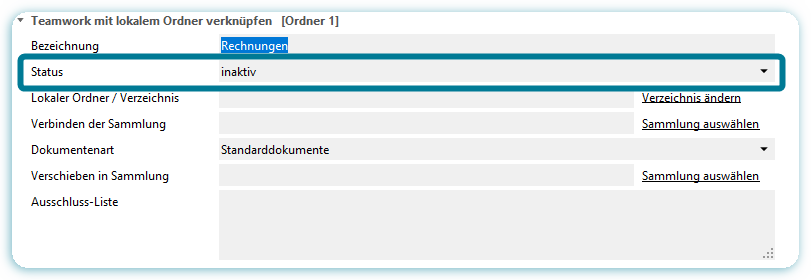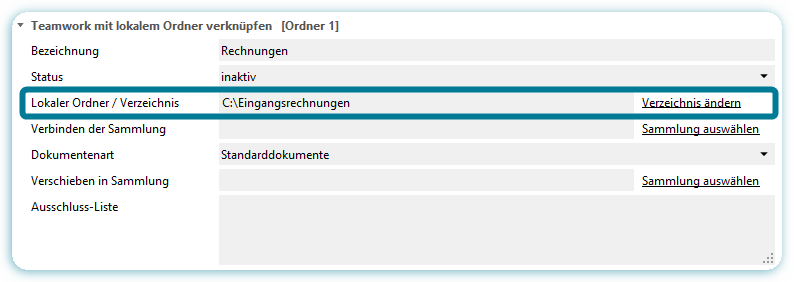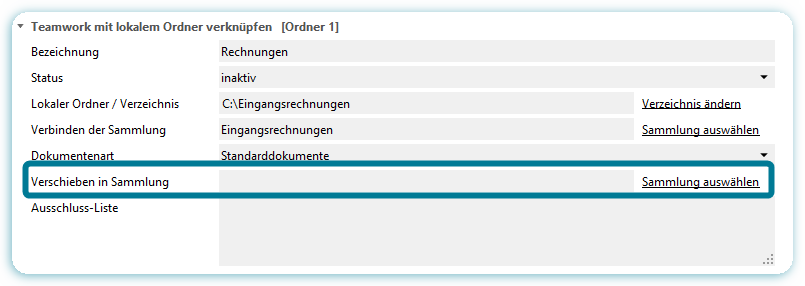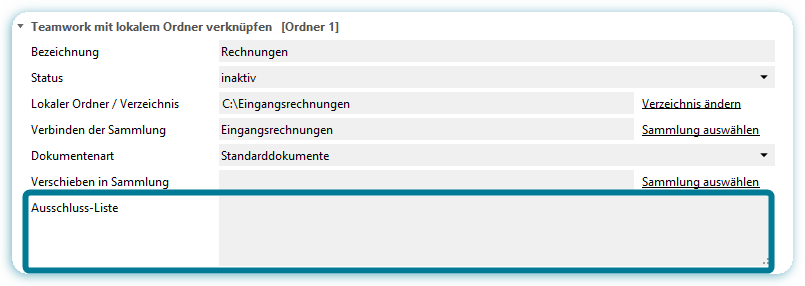Einstellungen bearbeiten
|
In der Hauptfunktion Administration werden alle wichtigen Einstellungen für die Benutzerverwaltung, DMS Teamwork, die Systemeinstellungen, die Betriebsstätte, die E-Mailverwaltung und das Archiv vorgenommen. In diesem Kapitel wird der Menüpunkt DMS-Teamwork / Einstellungen bearbeiten erläutert. |
|
Im Abschnitt Einstellungen bearbeiten können Sie Ihre Teamwork-Zugangsdaten testen, das Verhalten von Teamwork steuern, die Bereitstellung von E-Mails in Teamwork einrichten und Teamwork mit lokalen Ordnern auf Ihrer Festplatte konfigurieren.
|
|
Die nachfolgenden Einstellungen werden benutzerbezogen gespeichert. |
Klicken Sie in der Menüleiste auf die Programmfunktion Administration.
Wählen Sie dann im Abschnitt DMS Teamwork den Menüpunkt Einstellungen bearbeiten.

In Einstellungen bearbeiten finden Sie vier Abschnitte, zu denen Sie nachfolgend Erklärungen finden.
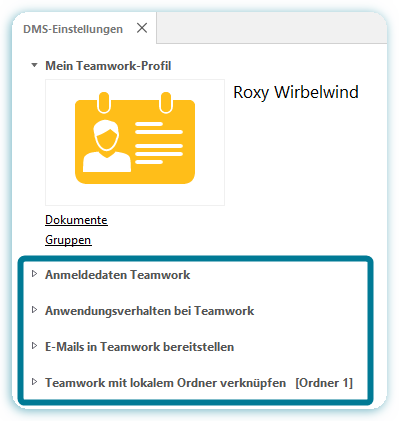
Abschnitt: Anmeldedaten Teamwork
|
|
Hier sehen Sie Ihren Benutzernamen und den Mandanten (die Betriebsstätte) mit dem Sie in prima! angemeldet sind. Sollte es zu Verbindungsproblemen beim Aufruf von Teamwork kommen können Sie mit einem Klick auf Zugangsdaten testen den Aufruf von Teamwork wieder herstellen. |
Abschnitt: Anwendungsverhalten bei Teamwork
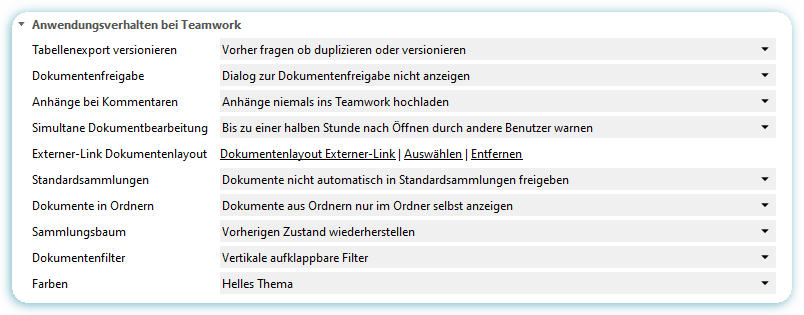
|
Tabellenexport versionieren |
Alle Tabellen in prima!, die Sie zuvor über die Exportfunktion gespeichert haben, können Sie in Teamwork hinterlegen. Bestimmen Sie hier, wie sich das System beim wiederholten Upload gleicher Inhalte verhalten soll. Folgende Werte stehen zur Verfügung:
|
|
Dokumentenfreigabe |
Laden Sie manuell Dokumente in DMS Teamwork, sind diese nur für Sie sichtbar. Möchten Sie einzelne Belege direkt für bestimmte Teams freigeben, lassen Sie sich den entsprechenden Dialog beim Upload anzeigen. Folgende Werte stehen zur Verfügung:
|
|
Anhänge bei Kommentaren |
Dies ist insbesondere für den Fall relevant, wenn Sie E-Mails automatisch an einem Kontakt speichern möchten. Durch diese Einstellung entscheiden Sie, ob die Anhänge aus einer E-Mail automatisch ins DMS Teamwork hochgeladen werden sollen. |
|
Simultane Dokumentenbearbeitung |
Hier stellen Sie die Warnung für die gleichzeitige (simultane) Bearbeitung von Dokumenten ein. Folgende Werte stehen zur Verfügung:
|
|
Standardsammlungen |
Hier legen Sie fest, ob Dokumente automatisch in Standardsammlungen freigegeben werden oder nicht. Das bedeutet z. B., dass Dokumente, die Sie an eine Aufgabe oder einen Kontakt anhängen, in der Standardsammlung Aufgaben oder Kontakte für andere Benutzer sichtbar sind bzw. freigegeben werden. |
|
Dokumente in Ordnern |
Wählen Sie hier, ob Sie die Dokumenten aus Ordnern nur im Ordner oder auch in der Sammlung anzeigen wollen. |
|
Sammlungsbaum |
Mit dieser Einstellung legen Sie fest, ob der Sammlungsbaum in Teamwork nach dem erneuten Öffnen wieder zugeklappt dargestellt werden soll, oder ob die von Ihnen aufgeklappten Ordner wiederherstellt werden sollen. |
|
Dokumentenfilter |
Entscheiden Sie zwischen Vertikale aufklappbare Filter und einer horizontalen Filteranordnung im Dokumentenmanagementsystem. |
|
Farben |
Sie können zwischen den Themen hell und dunkel wählen. |
Abschnitt: E-Mails in TEAMWORK bereitstellen

Wählen Sie aus, ob und in welcher Form E-Mails in DMS Teamwork bereitgestellt werden sollen.
|
E-Mails zu Kontakten |
Folgende Werte stehen zur Verfügung:
|
|
E-Mails zu Projekten |
Folgende Werte stehen zur Verfügung:
|
|
E-Mails zu Aufgaben |
Folgende Werte stehen zur Verfügung:
|
Abschnitt: Teamwork mit lokalem Ordner verknüpfen
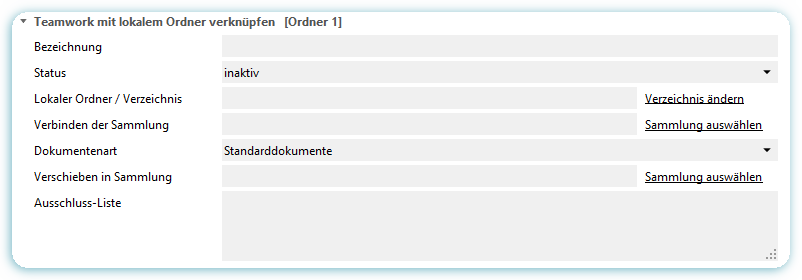
Sie können auf Ihrem PC bis zu 10 lokale Ordner mit DMS Teamwork verknüpfen. So können Sie beispielsweise Ihre Eingangspost (Rechnungen, Briefe etc.) in einen speziellen Ordner auf Ihrem PC einscannen, und diese Dokumente werden automatisch in prima! hochgeladen.
|
Ordner 1 Sie können bis zu 10 lokale Ordner mit DMS Teamwork verbinden. Beispielsweise einen Ordner für die Eingangsrechnungen und einen für Lieferscheine. Mit Klick auf [Ordner 1] erhalten sie die Möglichkeit, auf die Ordner 2 bis 10 umzuschalten. |
|
|
Bezeichnung Vergeben Sie eine eigene, beliebige Bezeichnung für die Verknüpfung. Beispielsweise "Rechnungen". |
|
|
Status Wenn Sie den Status auf aktiv setzen werden Dokumente automatisch in DMS Teamwork hochgeladen. |
|
|
Lokaler Ordner / Verzeichnis Geben Sie hier den Pfad zum gewünschten Upload-Ordner auf Ihrer Festplatte ein. Er kann eingegeben oder über den Link Verzeichnis ändern eingestellt werden. Die Dokumente aus dem hier angegebenen Ordner werden automatisch in die im nächsten Feld bezeichnete Sammlung hochgeladen. |
|
|
Verbinden der Sammlung Wählen Sie hier die Ziel-Sammlung im DMS Teamwork. Sie kann eingegeben oder über den Link Sammlung auswählen eingestellt werden. Wenn Sie einen neuen Sammlungsnamen eingeben, wird die Sammlung neu angelegt. Die Dokumente aus dem im vorigen Feld angegebenen Ordner werden automatisch in diese Sammlung in einer Untersammlung namens Uploader hochgeladen. |
|
Dokumentenart
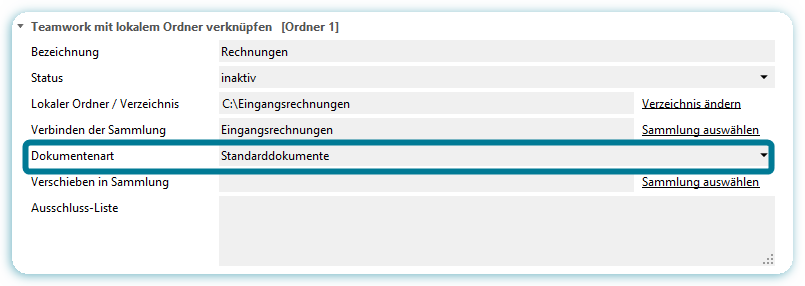
|
Dokumentenart |
Bedeutung |
|
Standarddokumente |
Hierbei handelt es sich um die Grundeinstellung. Hochgeladene Dokumenten verbleiben in dem Ordner, neue Dokumenten werden hochgeladen. |
|
Buchhaltungsbelege |
Diese Dokumentenart steht in der prima!-Version 1.0 nicht zur Verfügung. |
|
Downloader |
Hier werden Dokumente von DMS Teamwork auf den PC heruntergeladen. Einzige Dokumentenart, bei der die Einstellung Verschieben in Sammlung greift. |
|
Standarddokumente (mit Hochgeladen-Ordner) |
Hier werden bereits hochgeladene Dokumente in einen automatisch angelegten Unterordner namens "Hochgeladen" verschoben. |
|
Standarddokumente (nur Upload, mit Hochgeladen-Ordner) |
Hierbei handelt es sich nur um einen Upload. Das Dokument wird hochgeladen, aber keiner Sammlung zugeordnet. |
|
Verschieben in Sammlung Nur für die Dokumentenart Downloader: Optionale Angabe einer Sammlung, in die heruntergeladene Dokumente verschoben werden sollen. Dokumente, die über die Dokumentart Downloader von DMS Teamwork heruntergeladen werden, werden gleichzeitig in die hier eingestellte Sammlung verschoben. |
|
|
Ausschluss-Liste Hier tragen Sie Dateinamen oder -endungen ein, die sich in dem Upload Ordner befinden, aber nicht zu DMS Teamwork hochgeladen werden sollen. Tragen Sie den vollständigen Dateinamen ein, um eine Datei auszuschließen (bspw. thumbs.db, DS_Store) und/oder - hinter einem Sternchen, die Endungen von Dateien (bspw. *.ini, *.csv). Geben Sie beliebig viele auszuschließende Dateien an, und trennen Sie die Eingaben mit einem Komma. |
|
Die Dokumente werden nur hochgeladen, wenn die prima!-Anwendung des Benutzers geöffnet ist, der die Verknüpfung von DMS Teamwork-Sammlung und dem lokalen Ordner erstellt hat. Ausstehende Dokumente werden bei der nächsten Anmeldung des Benutzers automatisch hochgeladen.